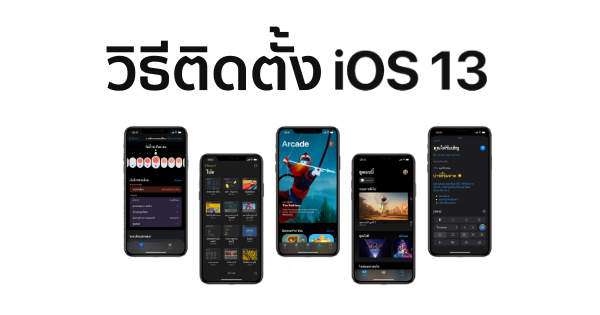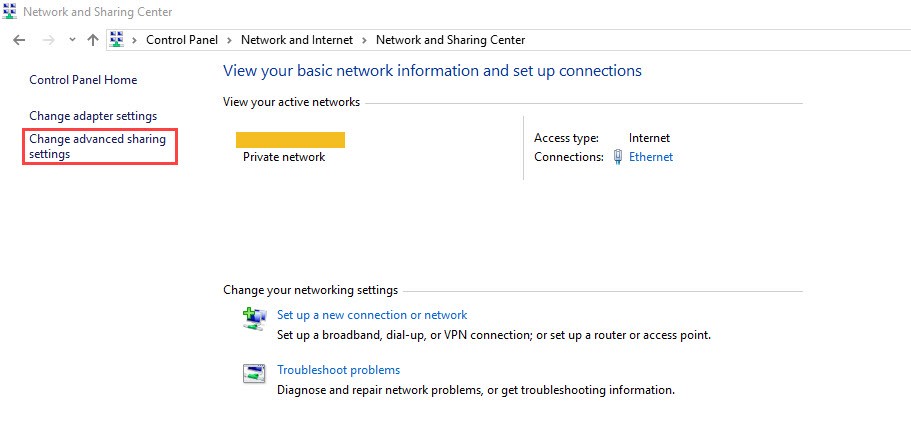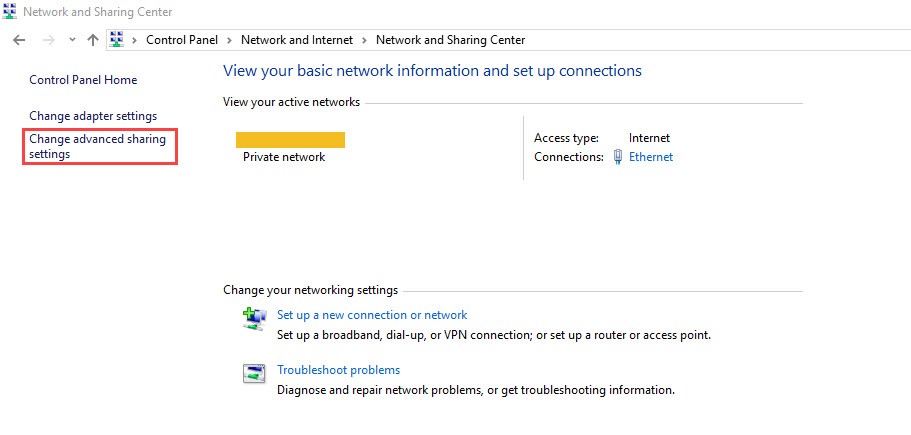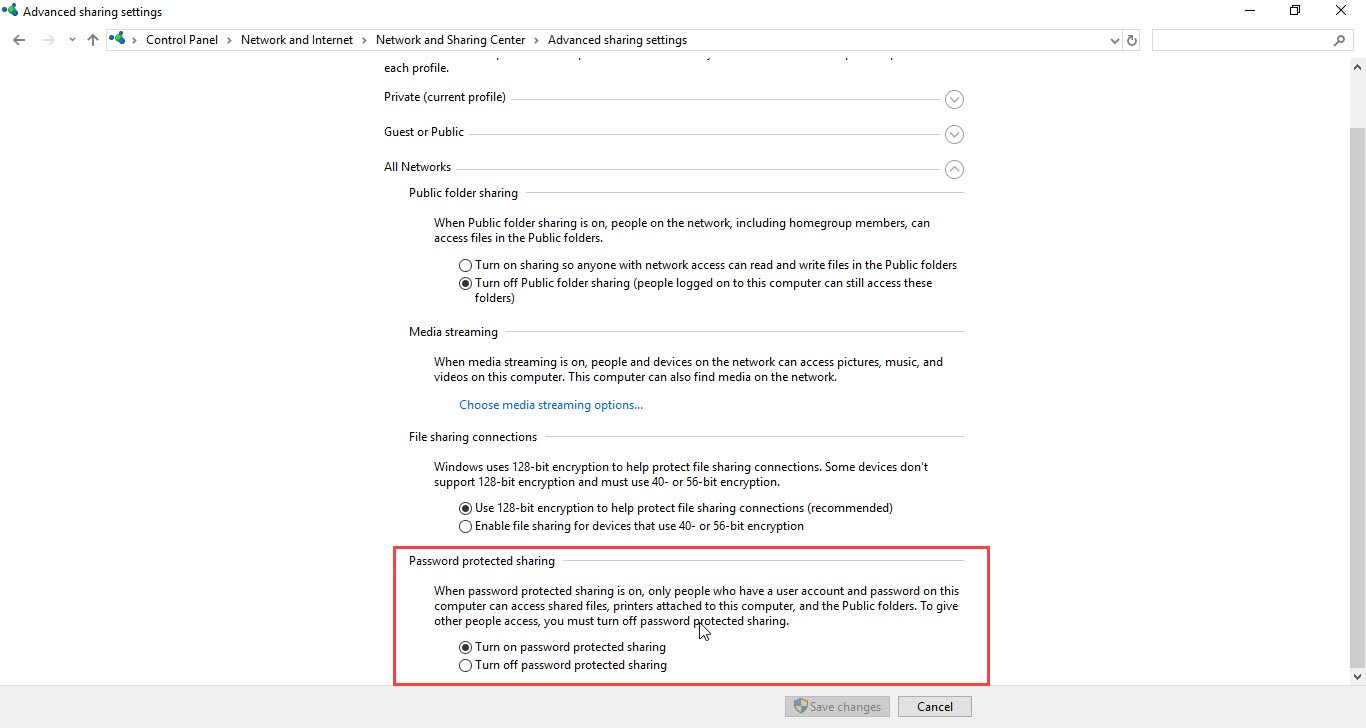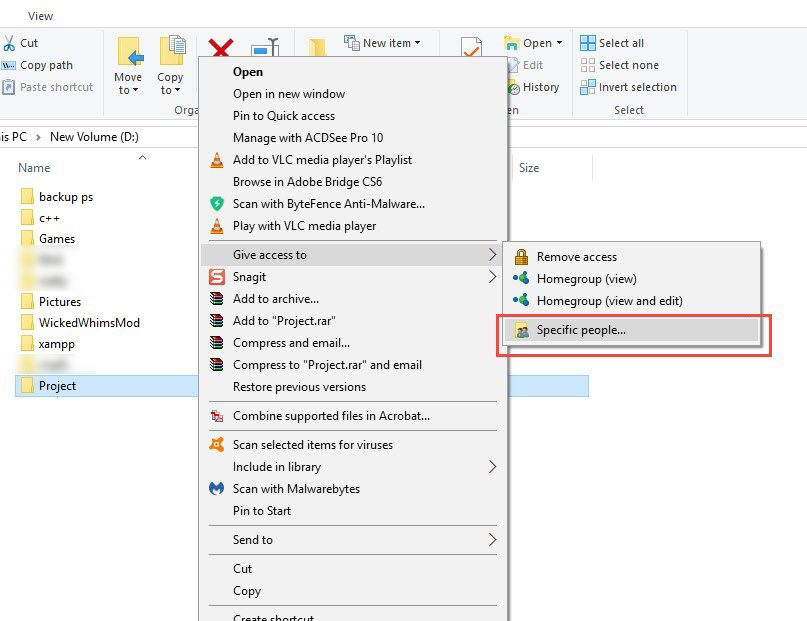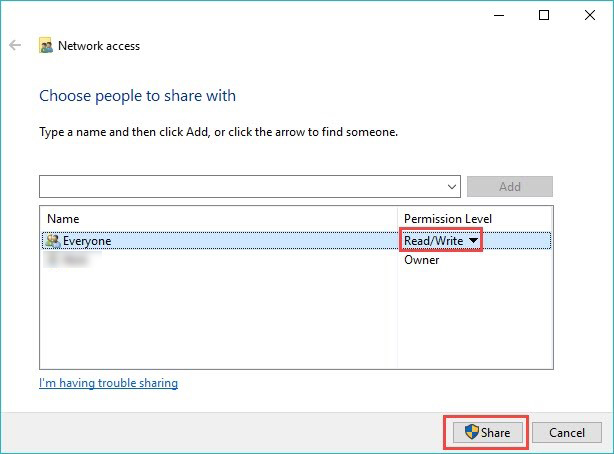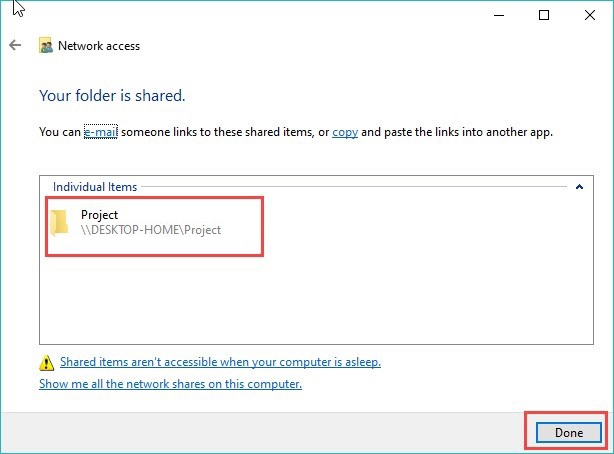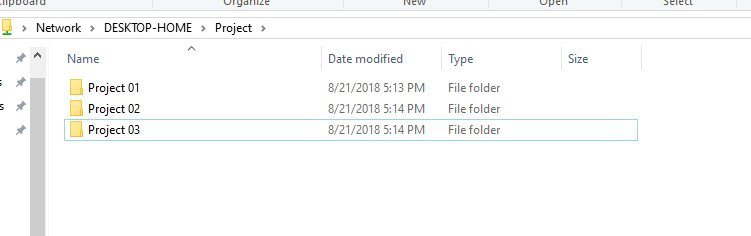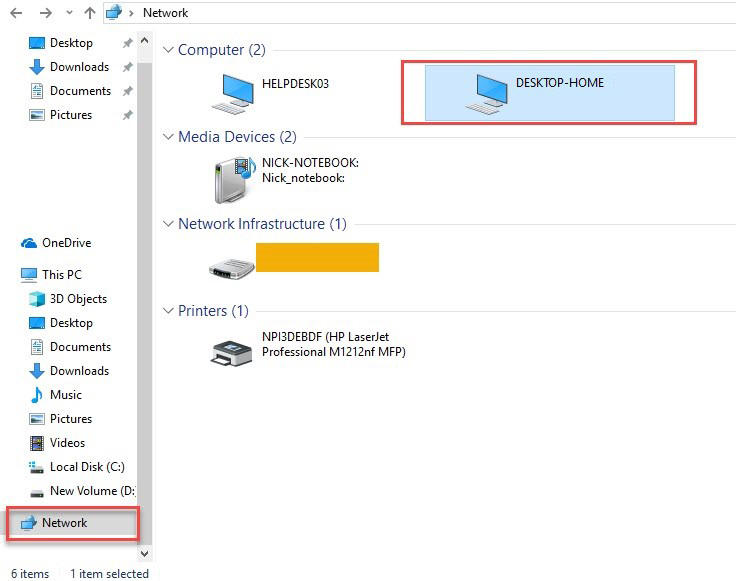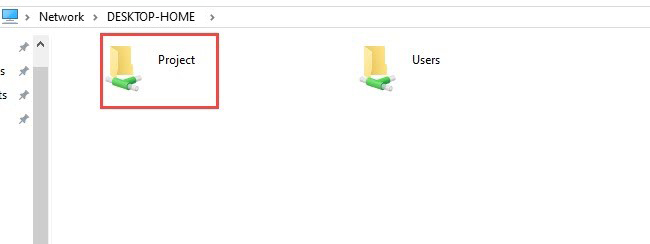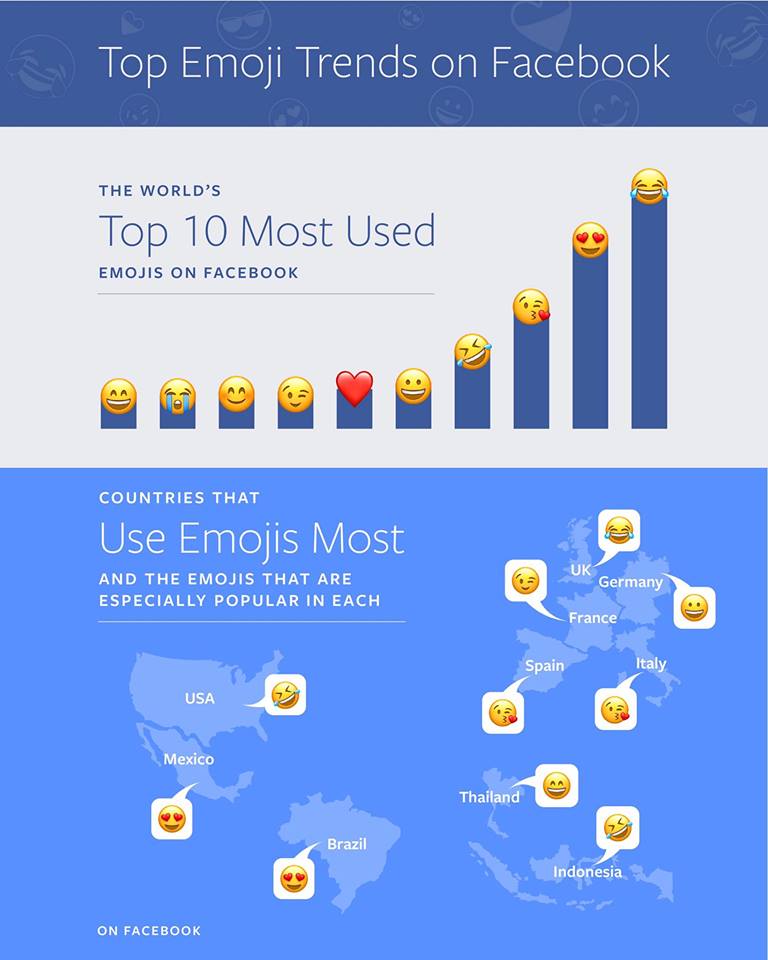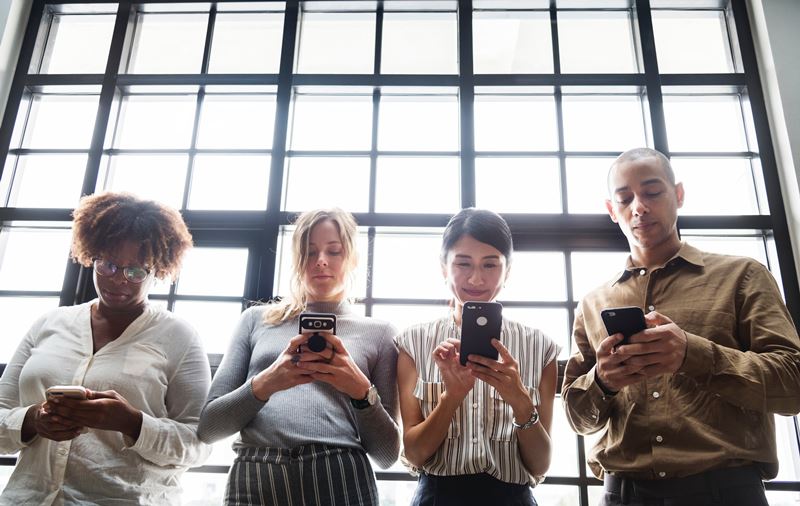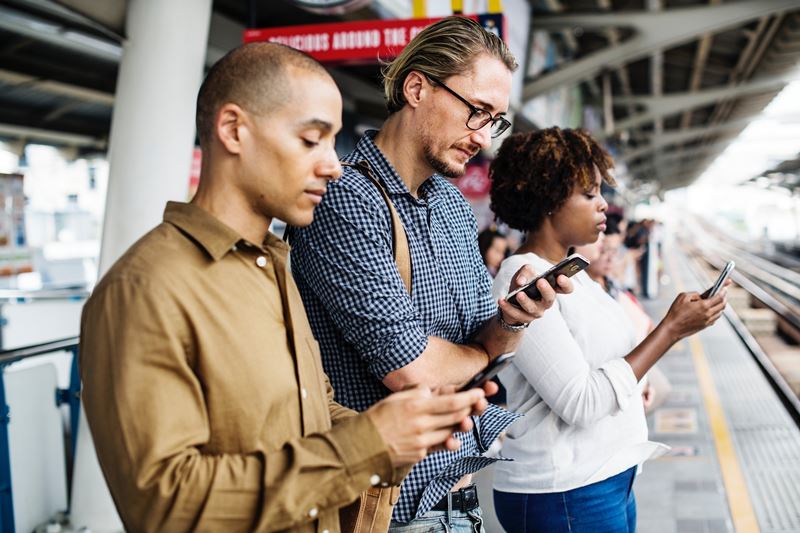แอปเปิลปล่อย iOS 13 เวอร์ชั่นเต็มออมาให้ผู้ใช้งาน iPhone, iPod ได้ติดตั้งแล้ว ซึ่งการติดตั้งหลักๆ แล้วสามารถทำได้ 2 วิธี คือผ่านตัวเครื่อง iPhone, iPod โดยอัปเดทผ่าน OTA และ บนคอมพิวเตอร์ติดตั้งด้วยโปรแกรม iTunes ซึ่งทั้ง 2 วิธีสามารถติดตั้งได้เหมือนกันแต่ต่างวิธีกันเท่านั้นเองครับ
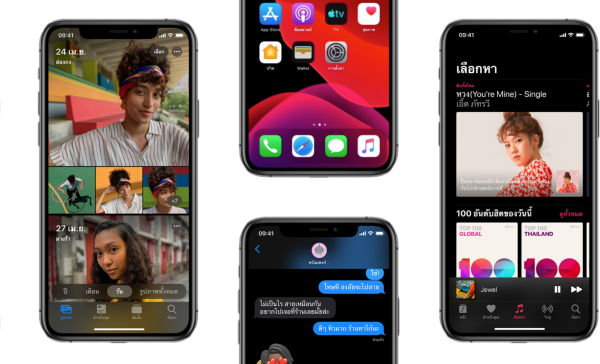
1.สำหรับคนที่ติดตั้ง iOS 13 GM ไปแล้วก่อนหน้านี้ ปกติแล้ว iOS 13 เวอร์ชั่นเต็มที่จะปล่อยวันที่ 20 ก.ย. จะเป็นเวอร์ชั่นเดียวกัน ดังนั้นก็จะไม่ต้องติดตั้งซ้ำแล้ว (หรือถ้าต้องการติดตั้งใหม่อีกครั้งจะต้อง Restore ด้วย iOS 13 ไฟล์ ipsw กับโปรแกรม iTunes ดาวน์โหลด iOS 13
iOS 13 เวอร์ชั่นเต็ม build 17A577 เป็นตัวเดียวกันกับ GM
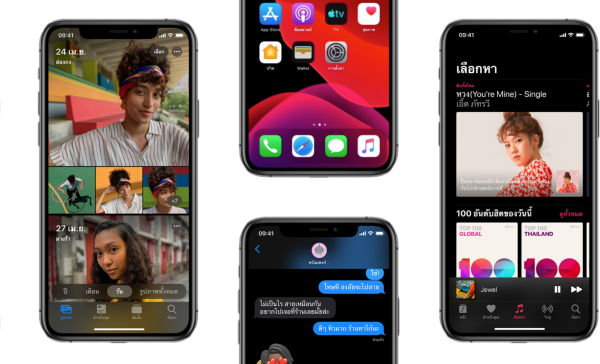
2.สำหรับคนที่ยังไม่เคยติดตั้ง iOS 13 มาก่อน สามารถติดตั้งได้ 2 วิธี
ผ่านตัวเครื่อง (OTA) สามารถเข้าไปติดตั้งได้ที่ Settings > General > Software Update เชื่อมต่อ Wi-Fi ดาวน์โหลดและติดตั้ง ติดตั้งด้วยวิธีนี้ไม่มีข้อมูลใดๆ หาย แต่เพื่อความปลอดภัยให้สำรองข้อมูลก่อนติดตั้งทุกครับ (วิธีสำรองข้อมูล)
ผ่านตัวเครื่อง (OTA) สามารถเข้าไปติดตั้งได้ที่ Settings > General > Software Update เชื่อมต่อ Wi-Fi ดาวน์โหลดและติดตั้ง ติดตั้งด้วยวิธีนี้ไม่มีข้อมูลใดๆ หาย แต่เพื่อความปลอดภัยให้สำรองข้อมูลก่อนติดตั้งทุกครับ (วิธีสำรองข้อมูล)
- ผ่าน iTunes ต้องดาวน์โหลดไฟล์ ipsw และทำการ Restore บนโปรแกรม iTunes
- วิธี Restore เชื่อมต่ออุปกรณ์ iPhone, iPad, iPod เข้าคอมพิวเตอร์ ด้วยสาย USB เปิดโปรแกรม iTunes กด Shift ที่คีย์บอร์ดค้างไว้ (สำหรับ Windows) และ (option สำหรับ Mac) และให้คลิกที่ปุ่ม Restore iPhone เลือกไฟล์ iOS 13 ipsw เพื่อติดตั้ง จากนั้นทำตามขั้นตอน
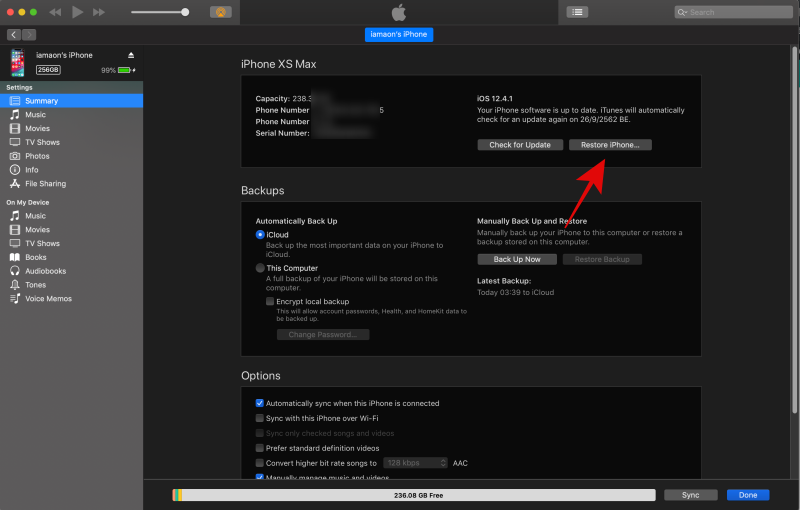 หากติดตั้งผ่าน iTunes ด้วยการดาวน์โหลดผ่านโปรแกรม iTunes และติดตั้งอัตโนมัติบน iTunes วิธีนี้ปกติแล้ววันที่ปล่อย iOS 13 วันแรก จะใช้เวลาโหลดค่อนข้างนาน หรือติดตั้งไม่ผ่าน ถ้าใช้วิธี Restore จะเร็วกว่าหมายเหตุ ก่อนการติดตั้ง iOS 13 ทุกวิธีที ควรแบ็คอัพข้อมูลผ่าน iCloud, iTunes ก่อนติดตั้งเผื่อป้องกันความผิดพลาดที่อาจเกิดขึ้นนะครับ
หากติดตั้งผ่าน iTunes ด้วยการดาวน์โหลดผ่านโปรแกรม iTunes และติดตั้งอัตโนมัติบน iTunes วิธีนี้ปกติแล้ววันที่ปล่อย iOS 13 วันแรก จะใช้เวลาโหลดค่อนข้างนาน หรือติดตั้งไม่ผ่าน ถ้าใช้วิธี Restore จะเร็วกว่าหมายเหตุ ก่อนการติดตั้ง iOS 13 ทุกวิธีที ควรแบ็คอัพข้อมูลผ่าน iCloud, iTunes ก่อนติดตั้งเผื่อป้องกันความผิดพลาดที่อาจเกิดขึ้นนะครับ - ที่มา : iphone-droid.net
![Forum-it : ฟอรั่มไอที[แหล่งความรู้ดี ๆ เพื่อคนไอที]](https://blogger.googleusercontent.com/img/b/R29vZ2xl/AVvXsEhO4rtL443QAF0OsPOlc4jMH2Hf4BJ7uS3LVpAbOz0PQnczJeM720PscQu9oVng1eDcLAPOcVwbpBq0WDD7ulEbv7VrZzEONKWdUQcgFYB5CcwDF0-FeaMeHwF10bh-D9E6B8arD0IK_zui/s1600/Untitled.png)